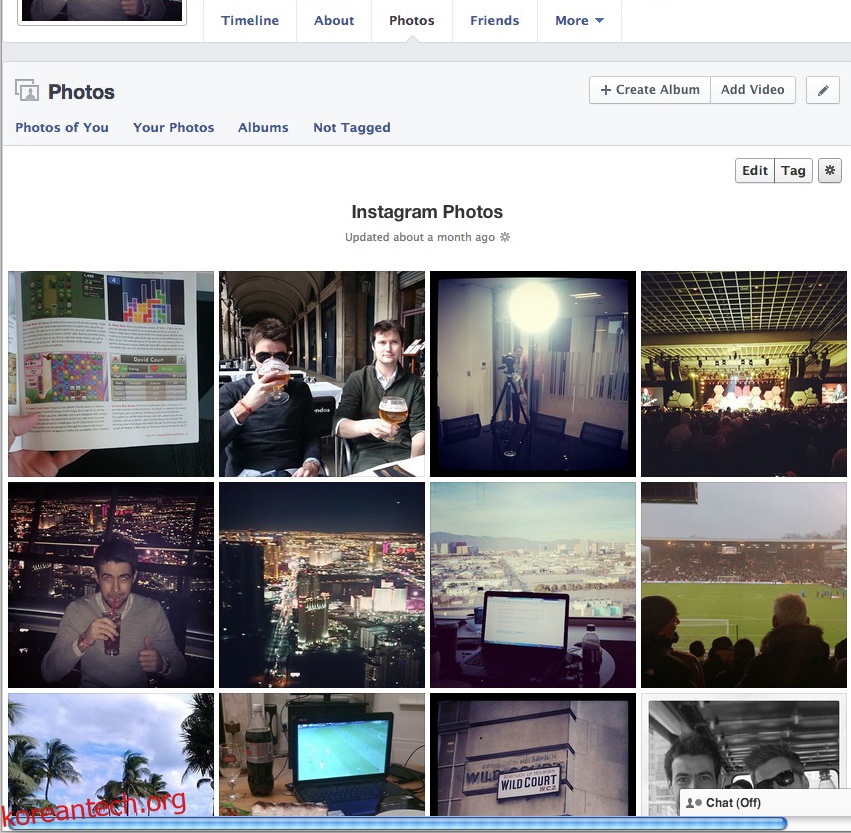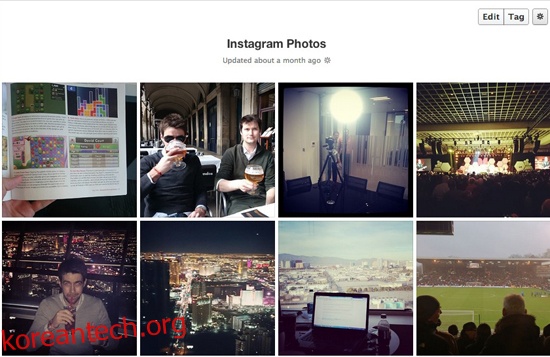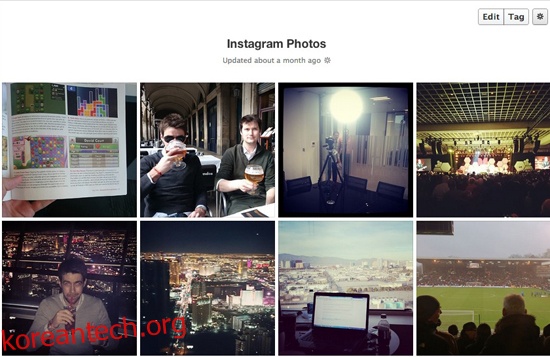
노트북이나 PC에 Instagram 사진을 저장하는 방법.
PC나 노트북에서 Instagram 사진을 백업하는 방법에는 여러 가지가 있습니다. 여기에서 Instagram 사진을 노트북이나 PC에 저장하는 방법을 배울 수 있는 몇 가지 최선의 방법을 소개합니다. (또한 iPhone에서 노래를 벨소리로 설정하는 방법을 참조하십시오.)
목차
Instagram 사진을 노트북이나 PC에 저장하는 방법: Instaport
노트북이나 PC에 Instagram 사진을 저장하는 가장 빠르고 쉬운 방법은 컴퓨터에서 Instaport 웹사이트를 사용하는 것입니다. 이것은 Instagram 계정에 로그인하고 버튼을 클릭하면 모든 사진을 zip 파일로 자동 다운로드하는 서비스입니다. Instaport를 사용하는 방법은 다음과 같습니다.
Instaport를 사용하여 Instagram 사진을 노트북이나 PC에 저장하는 방법: 1단계
웹사이트 www.instaport.me로 이동하여 Instagram 로그인 정보를 입력합니다. (또한 컴퓨터에서 iPhone으로 사진을 쉽게 전송하는 방법을 참조하십시오.)
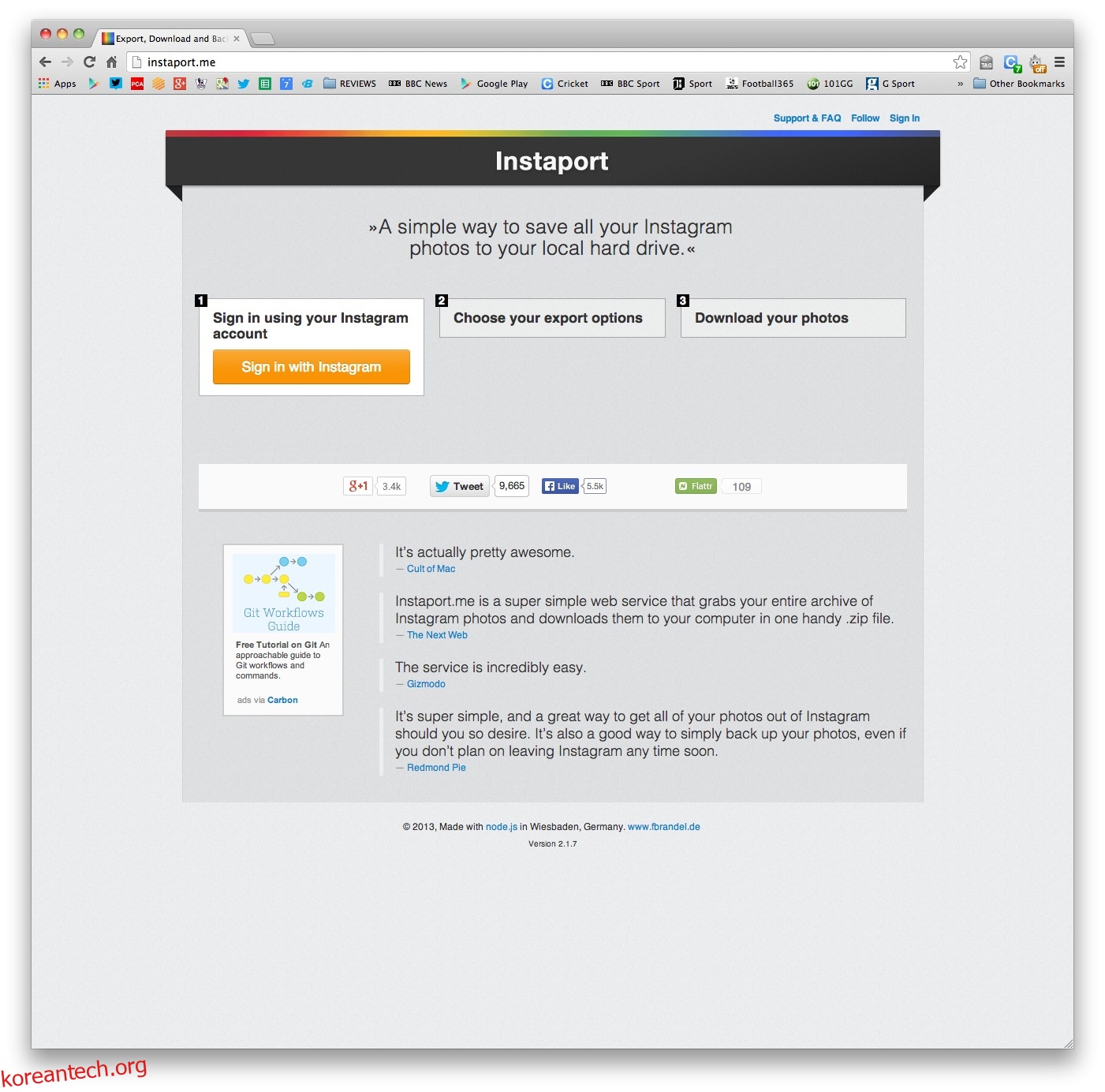
Instaport를 사용하여 Instagram 사진을 노트북이나 PC에 저장하는 방법: 2단계
다음으로 해야 할 일은 다운로드하려는 사진의 수/날짜 범위를 입력하는 것입니다. [this is all self-explanatory] 그런 다음 새 내보내기 버튼을 클릭합니다.
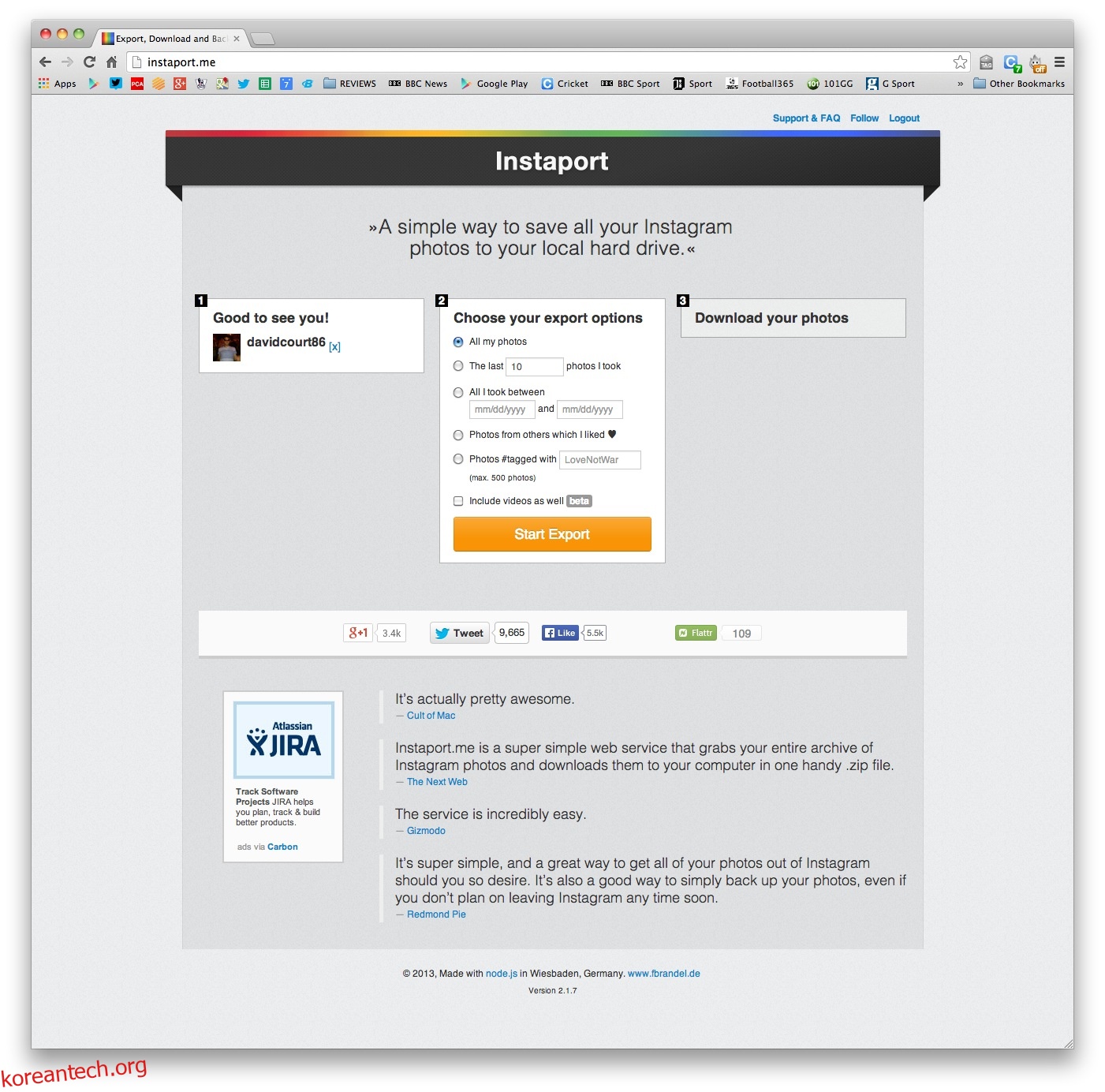
Instaport를 사용하여 Instagram 사진을 노트북이나 PC에 저장하는 방법: 3단계
이제 기다리기만 하면 됩니다. Instagram 계정에 있는 사진의 수에 따라 다운로드 시간이 달라집니다.
다운로드가 완료되면 다운로드한 파일의 압축을 풀기만 하면 모든 Instagram 사진이 jpeg 파일로 깔끔하게 저장됩니다.
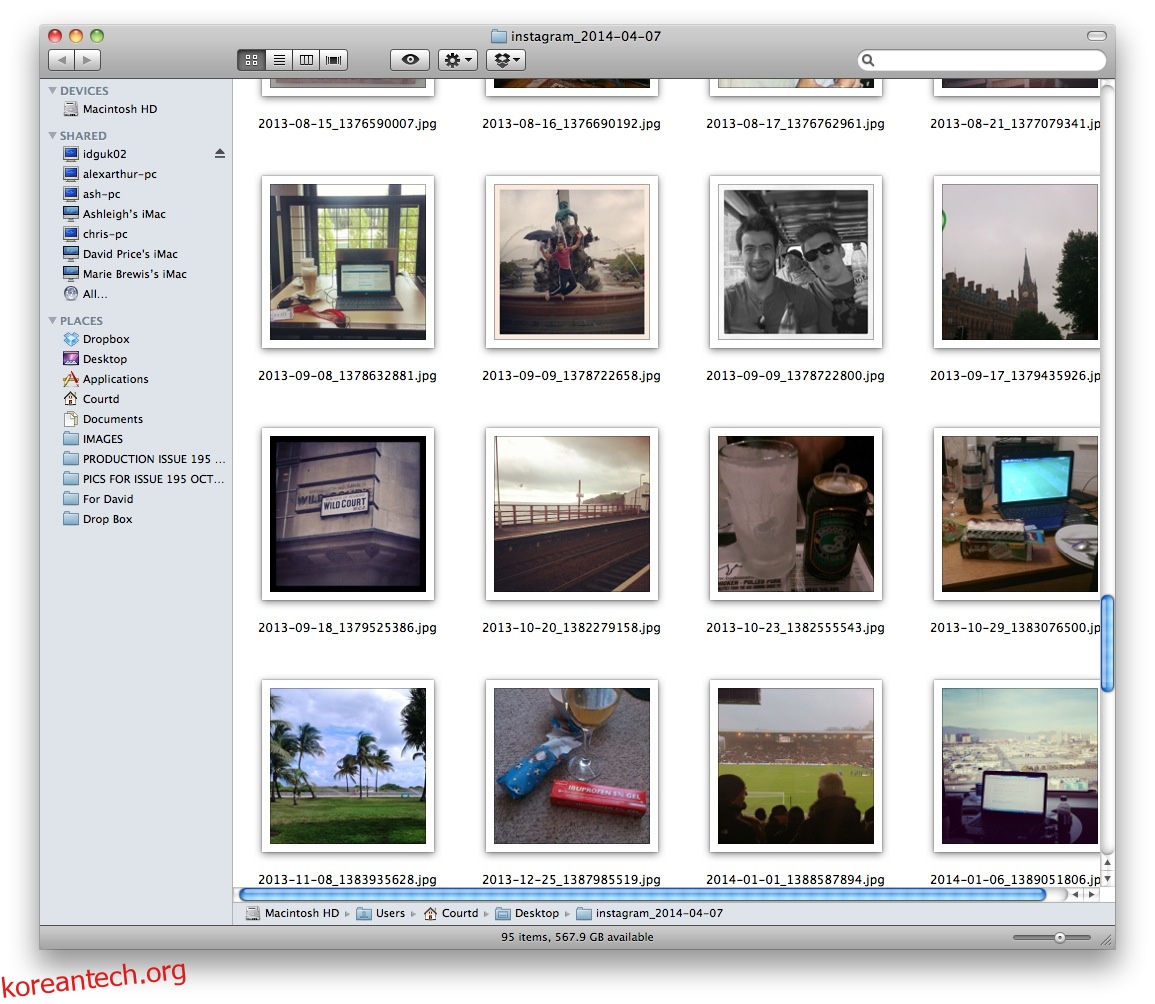
스마트폰을 통해 인스타그램 사진을 노트북이나 PC에 저장하는 방법
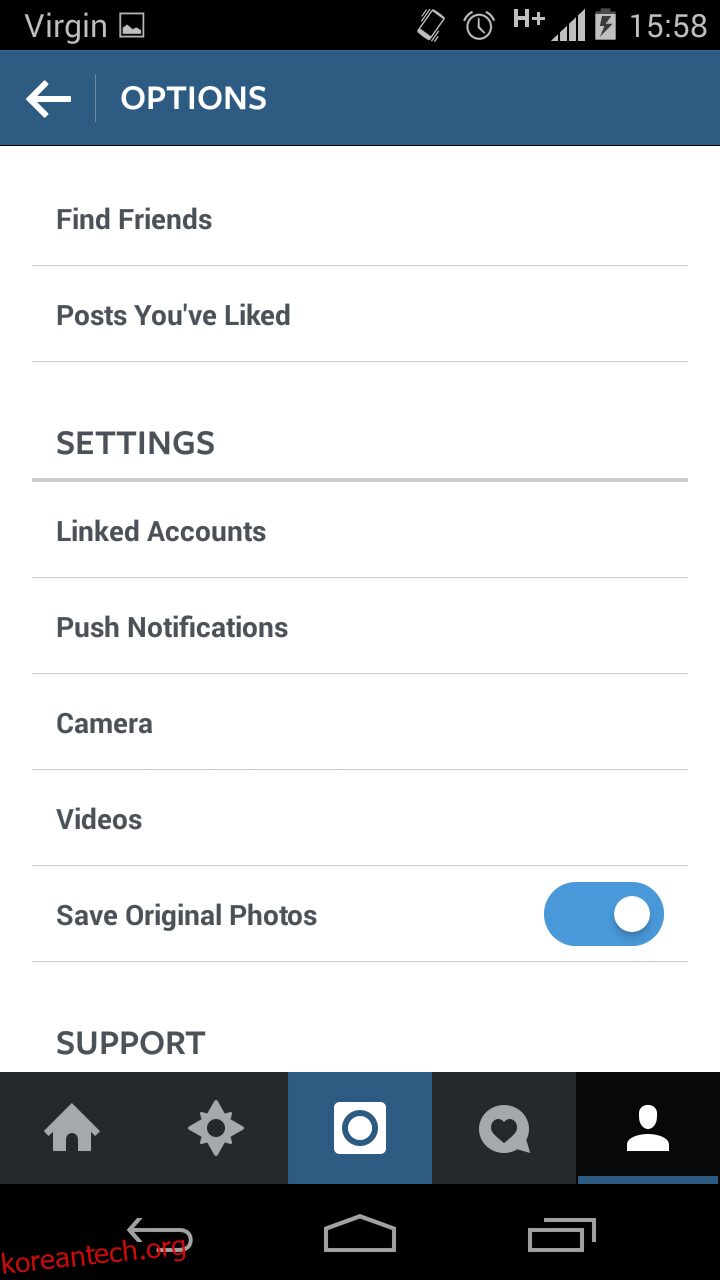
Instagram 사진을 저장하는 다른 방법은 스마트폰에서 사진을 찍을 때 저장하는 것입니다.
이렇게 하려면 스마트폰에서 Instagram을 열고 프로필로 이동합니다. 여기에서 옵션으로 이동해야 합니다(iOS 장치의 경우 톱니바퀴 기호, Android를 사용하는 경우 3개의 꼭짓점).
이제 라이브러리에 저장 스위치가 켜져 있는지 확인하십시오. 이 기능이 켜져 있으면 Instagram 앱에서 찍은 모든 사진이 카메라 앨범에 저장됩니다. 다음에 휴대폰을 PC나 노트북에 백업할 때 인스타그램 사진도 업로드됩니다.
Facebook을 통해 Instagram 사진을 노트북이나 PC에 저장하는 방법
Instagram 사진을 노트북이나 PC에 저장할 수 있는 마지막 방법은 계정을 Facebook에 연결한 다음 수동으로 하나씩 저장하는 것입니다.
이것은 다소 힘든 방법이지만 스마트폰의 Instagram 앱에 있는 옵션 메뉴를 통해 Instragram을 Facebook 계정에 연결하여 수행할 수 있습니다.
여기에서 프로필 > 사진 > 앨범 > Instagram 사진으로 이동하여 Facebook의 모든 Instragram 사진을 볼 수 있습니다. 다음(시간이 많이 소요되는) 작업은 저장하려는 각 사진을 확대하고 해당 사진을 마우스 오른쪽 버튼으로 클릭한 다음 다른 이름으로 이미지 저장…을 선택하는 것입니다.
그런 다음 파일을 저장할 위치를 선택하기만 하면 사진이 jpeg로 다운로드됩니다.